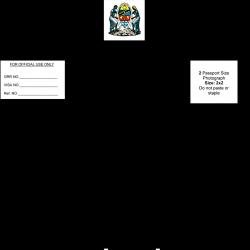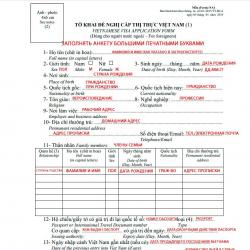Как включить скины в майнкрафт. Как установить скин на майнкрафт
Привет всем игрокам в майнкрафт! Я хочу рассказать вам, друзья мои, как установить скин в minecraft. Дорогие майнкрафтовцы, единомышленники по игре, которая, я уверен, никогда не наскучит и не надоест. Я хочу обратиться к тем игрокам, которые очень давно в игре и могут считаться "коренными жителями" мира майнкрафт. Ведь не секрет, что со временем в игре нам хочется выделиться из основной массы и в этом нам поможет установка нового скина. Далее мы рассмотрим подробно все, что с ним связанно.
Итак что значит: скин перса в майнкрафте?
Это его вид, то каким видим мы сами в однопользовательской игре или же в многопользовательской: видят нас другие игроки. Стандартный вид: знакомый, конечно же всем, симпатичный квадратный человечек - наш любимый Стив!

Можно конечно же продолжать играть им и не менять что либо в его внешности. Но известным причинам, нам когда-то захочется изменить его по своему вкусу. Стандартный имеет очень маленькое разрешение 64х32 и прорисовать на нем что либо эффектное представляется почти что не возможным. Но если использовать так называемые HD скины с разрешением 1024х512 (или например 850х425), как например этот "железный человек":

Весь этот процесс примерно похож на сборку в бумажном конструкторе, где нужно сначала раскрасить части, затем согнуть их и склеить. Что-то подобное происходит и со скином. Игра аналогичным образом, как бы сгибает рисунок в 3d-модель человечка. Кстати, это позволяет нам менять буквально все во внешности: лицо, одежду, то бишь броню, гербы.
Тогда, можно используя собственную фантазию и способности, в любом редакторе графических изображений получить нужный нам образ. И теперь уже мы будем выглядеть в Minecraft так, как нам хотелось бы. Вот как выглядит "железный человек" в мире Minecraft:

Как скины надо устанавливать?
Чтобы установить нужный нам скин, надо выполнить ряд действий в некоторой последовательности, а именно:
- найти и скачать скин, который понравится, сделать это вы можете тут (ссылка), где есть очень много интересных и редких решений.
- переименовать скачанный файл в char.png
- перейти в папку, где установлена игра и открыть файлы майнкрафт
- открыть файл: minecraft, jar, найти там папку mob и установить туда с заменой, наш файл char.png
Все не так сложно, друзья мои, как может показаться. Зато, немного "помучившись", мы получим эстетическое наслаждение нашим собственным "видом" в мире майнкрафт.
Какие есть варианты установки и в чем достоинства или недостатки каждого?
Рассмотрим, уважаемые читатели, какие у нас имеются способы, если нам надо сменить стандартный вид нашего персонажа на что нибудь более интересное и соответствующее нашим взглядам о жителе мира Minecraft.
- Самый обычный и если хотите честный способ: купить "лицензионку" на сайте Minecraft.net и установить себе на компьютер:
- в этом случае, вы сможете играть там, где хотите, как на официальном, так и на пиратском.
- установка происходит простым нажатием кнопки
- ваш скин увидите не только вы, но и все другие игроки везде, где вы играете.
- из недостатков: стоит ключ дорого и не всем он доступен.
- он бесплатный и абсолютно доступен всем желающим
- вы сможете выбрать образ по своему вкусу
- но видеть его сможете только вы, остальные игроки увидят только ваш стандартный вид
- это также бесплатно, и остальные игроки видят его
- и если не учитывать моральный аспект данного способа, то из других недостатков можно указать то, что вы не имеете возможность изменить его по своему желанию, и также, он может изменится помимо вашей воли.
- при этом он также бесплатный, его могут видеть другие игроки, но только на этом сервере
- бесплатно
- довольно просто и удобно, не нужно вообще касаться технической стороны
- из минусов можно отметить необходимость привлекать сторонний сервис, а это всегда не лучшим образом сказывается на стабильности (мало ли что у них там с сервисами будет)
Вот такие вот дела, думаем каждый найдет лучший для себя способ. Ну а сами скины вы всегда можете подобрать в нашем разделе
На сегодняшний день иметь свой собственный скин для Minecraft стало очень модно. Вы можете найти их практически везде, в том числе и на нашем сайте. Одно дело скачать понравившийся скин, другое - грамотно его установить. Как это сделать?
Существует очень большое количество способов. Каждый из них обладает своими особенностями и недостатками. Тем не менее, при помощи них вы сможете насладиться игрой, находясь в том внешнем виде, в котором вы захотите.
Покупка лицензионного ключа
Один из самых дорогих способов. Конечно, вы можете приобрести лицензию и на других сайтах по более дешевой цене. Однако, высок риск того, что рано или поздно вы не сможете зайти на свой купленный аккаунт. Поэтому, мы рекомендуем покупать лицензионный ключ только на оффициальном сайте.
Плюсы
- Полный контроль над вашим аккаунтом
- Вы сможете устанавливать тот скин, который захотите
- Вы сможете заходить на лицензионные сервера и участвовать на оффициальных мероприятиях
Минусы
- Платно. Достаточно высокая цена
- Если вы покупаете лицензию не на оффициальном сайте, есть риск попасться на кидалово
Использование ника другого игрока
Самый популярный и удобный способ. Все, что вам потребуется, так это зайти на сервер под лицензионным ником другого игрока, у которого уже установлен скин. Для этого важно иметь при себе пиратский лаунчер (например Launcher By AnjoCaido). Стоит обратить внимание, что если вы захотите поменять скин, то вам, соответственно, придется менять и ник.
Что делать

Плюсы
- Ваш скин смогут видеть все игроки
- Вы сэкономите большое количество денег
Минусы
- Вы не сможете использовать свой собственный ник
- Вы не сможете менять скин. Это сможет сделать только владелец аккаунта.
- Будьте готовы к тому, что скин может поменять на другой без вашего желанья!
Замена файлов в minecraft.jar
Раньше этот способ был очень популярен. К сожалению, он имеет большое количество минусов, но зато он работает, а это главное! :) Данынй способ подойдет только для одиночной игры.
Что нужно сделать

Плюсы
- Быстрая установка
- Экономия денег
- Вы можете выбрать тот скин, который вам нравится и играть под своим ником.
Минусы
- Установленный скин видите только вы! Другие игроки не смогут его увидеть.
- На серверах, игроки без скина будут выглядеть точно также, как и вы.
Игра на серверах с лаунчерами, поддерживающие систему скинов
Большинство крупных серверов имеют свои собственные лаунчеры. Кроме того, такие лаунчеры обычно поддерживают систему скинов. Это значит то, что играя на серверах, которые поддерживают его, вы с легкостью сможете установить свой собственный скин!
Плюсы
- На многих серверах это бесплатно
- Ваш скин смогут видеть все игроки!
- Вы сможете менять скин на тот, который понравится
Минусы
- Возможно, на некоторых серверах возможность использовать скины является платной услугой
- Используемый скин будет виден только на тех серверах, которые поддерживают лаунчер с данной системой скинов
Очень часто к нам приходят с вопросом как же установить скин на mLauncher или tLauncher? Поэтому решил написать небольшой гайд. На самом деле нельзя установить скин в сам лаунчер. Будь это tLauncher или mLauncher или любой другой. Лаунчер предназначен только для запуска игры. Для установки скина воспользуйтесь рекомендациями которые ниже.
Существует несколько способов установки скина на Майнкрафт, которые зависят от вашей версии игры и наличия лицензии и у каждого способа есть свои плюсы и минусы. Но перед тем как приступать к установке, вам нужно нарисовать, либо скачать скин.
- Нарисовать скин Майнкрафт можно в программе SkinCraft
- Скачать скин можно по ссылке http://minecraft-skin-viewer.com/player/ник_игрока (например http://minecraft-skin-viewer.com/player/vyacheslavoo)
СПОСОБ #1 - Установка скина на лицензию
- Если вы покупали игру и у вас есть доступ к аккаунту на minecraft.net, то переходим по ссылке https://minecraft.net/profile и загружаем наш скин (выбрать файл -> upload)
После перезапуска игры, скин обновится в течении минуты.
СПОСОБ #2 - Установка скина на пиратку для новых версий Майнкрафт 1.7.10, 1.8, 1.9.2, 1.10.2, 1.11, 1.12, 1.13
- Переименуйте наш скин в steve.png
- WIN+R и введите %AppData%\.minecraft
- Откройте архиватором файл versions\x.x.x\x.x.x.jar . (где xxx версия Майнкрафт)
- В открытом jar файле зайдите в папку assets -> minecraft -> textures -> entity (полный путь будет такой: \versions\x.x.x\x.x.x.jar\assets\minecraft\textures\entity)
- Перетащите файл скина steve.png в окно архиватора в папку entity и подтвердите замену.
- Закрываем всё и запускаем Майнкрафт
СПОСОБ #3 - Установка скина на пиратку для версии ниже 1.5.2
- Переименуйте наш скин в char.png
- Перейдите в папку игры. Для этого нажмите WIN+R и введите %AppData%\.minecraft
- Откройте архиватором minecraft.jar который лежит в папке bin
- Зайдите в папку mob и переместите туда с заменой наш скин char.png
- Зайдите в игру, смените вид клавишей F5 и любуйтесь новым скином
СПОСОБ #4 - Установка скина с помощью пиратского лаунчера (старый способ)
В этом случае установка скина не требуется, просто войдите в пиратский лаунчер под ником пользователя, скин которого вам понравился. Например dilleron или vyacheslavooСПОСОБ #5 - Установка скина с помощью сторонних сервисов
Если вас пугают все сложности с заменой файлов, то этот способ вам подойдет. Для установки скина, вам потребуется создать аккаунт на одном из альтернативных сервисов авторизации и системы смены скинов:- Для Tlauncher
Многим наверняка уже приелся стандартный скин Стива (такое название имеет модель игрока). Поэтому можно попробовать изменить скин. Сделать это можно разными способами. Как - читайте далее.
Способ первый
Его могут использовать только те, кто обладает лицензионной версией игры (купить её можно ). Официальный сайт игры предлагает возможность изменить скин. Для этого надо просто войти со своим логином и паролем, затем перейти на страницу "Profile" и загрузить файл скина в формате PNG. После этого заходим в игру. И теперь как в одиночной, так и в сетевой игре вы можете видеть себя в новом обличье.
Способ второй
А вот те, кто играет на пиратской копии, могут сменить скин по-другому. есть ники, при входе по которым меняется скин. При этом качать ничего не надо. Для каждого скина существует определенная подпись (ник). Ее надо использовать, как ник в игре. Просто копируете подпись в окно лаунчера и играете. При игре по интернету, остальные игроки вас тоже видят с новым скином, но при этом в одиночной игре по-прежнему будет стандартный скин.
Способ третий
Если вам не понравилось ни то, ни другое, и к тому же у вас нет лицензионной копии, то вы можете создать свой скин. Но сразу стоит отметить, что при игре по сети все игроки будут с одинаковыми скинами (с таким же, как у вас). А вот все они будут видеть ваш обычный скин. Итак, приступаем. Сперва открываем файл minecraft.jar любым архиватором.

Там ищем папку под названием mob. Там вы увидите несколько файлов, среди которых и будет лежать нужный нам файл - под названием char.png.

Извлекаем его, и обязательно делаем резервную копию. Далее открываем файл любым графическим редактором и редактируем. На мой взгляд, удобнее редактировать через Adobe Photoshop, так как в нем можно редактировать изображение не теряя прозрачности некоторых участков. А вот Paint не подойдет, так как он заменит прозрачные участки на белый цвет. В результате этого, скин будет неправильно отображаться. Далее загружаем этот файл обратно в папку mob, подтверждая замену. После этого заходим в игру и видим результат. Если хотим поставить прежний стандартный скин, то просто загружаем резервную копию. Но также можно скачать готовый скин, а не рисовать самим. После этого переименовываем файл в char.png и загружаем в архив. И вот как выглядит результат на примере скина с нарисованной, а не настоящей алмазной броней.
- скачивайте скин на свой компьютер (в случае, если скин откроется в браузере в новой странице нажмите правой кнопкой мыши на картинке и выберете команду сохранить как);
- переименуйте скаченную картинку в char.png;
- зайдите в папку игры -> bin . Можно зайти так: Пуск -> Выполнить -> вставляем %appdata%.minecraftbin и нажмите ок. Откроется папка bin;
- правой кнопкой мыши нажмите на файле minecraft.jar -> открыть с помощью -> выбрать программу -> WinRAR;
- в открывшемся окне нужно зайти в папку mob и перенести туда наш скин char.png и подтвердить замену.
Скачать разнообразные скины для игрушки Minecraft можно здесь. Файл сохраняется в расширении.png. Скины можно сохранить в установочной папке игры, а именно в папке под названием bin.

Понять, куда кидать скины в игре minecraft, Вы можете, просмотрев данное видео. Здесь все подробно показано, следите за движением мышки и проделайте то же самое на своем компьютере. Вот видео (длится всего 1,5 минуты):
Заходи на этот сайт, выбирай скин и кликай на него. Сверху увидешь название скина, например: Othou, DTB006. Копируй его и вставляй при запуске Minecraftв поле Ник.
Конечно, это будет не твой профиль, но другие смогут увидеть твой скин.
Заходите в игру, в меню текстур-паков, открываете папку с текстур-паками, закрываете игру, если используете стандартный текстур-пак, то создате ZIP архив, если нет заходите в нужный, создате или заходите в папку mob, закидываете туда скин и переименовываете в char.png
Огромное количество скинов для игры под названием Minecraft доступно для скачивания по этой ссылке . Здесь вы найдте очень много скинов. Кидать скины можно прямо в установочную папку игры, которая носит название bin. А теперь давайте рассмотрим как установить скин.
Предлагаю вам посмотреть для этого данное видео:
Наверное, Minecraft на данный момент является самой играемой (с наибольшим количеством пользователей/игроков по всему миру) игрой.
Если вы хотите поставить скин/скины в этой игре, то существует несколько способов это сделать. Конечно же, нужно будет эти скины предварительно скачать.
Ниже вы видите способы, как поставить скин в игре Minecraft:

Дабы узнать, как поставить скин, следует посмотреть очень детальную видеоинструкцию:
Это наиболее популярный и распространенный способ - когда скин кидают в папку bin.
Но еще есть и способ, которые пока что малоизвестен - это обход этой папки, то есть установка без бин:
Сначала вы должны либо сделать этот скин или взять и скачать откуда-нибудь.
Название скина должно быть следующим: char.png.
1) Откройте панель Пуск;
2) В строке поиска наберите следующий текст: %appdata% и нажимайте интер;
3) Вам нужен файл с названием minecraft.jar, выделяете его и жмете правой кнопкой мышки. Вам нужно открыть его с помощью WinRAR;
4) Ищите в появившемся окне папку с названием mob, вот в не необходимо установить файл описанный в самом начале, система задаст вопрос о смене текущего файла, вы должны с этим согласится.
После чего у вас установлен новый скин.
Для начала нужно скачать скины для этой игры. Затем найти в папке игры папку bin и открыв определенный файл minecraft.jar через архватор заменить char.png на ваш скин переименав его на это имя. Вот более
Если вы нашли скины для Minecraft и хотите его использовать, то для этого нужно проделать следующее:
Скачать файл переименовать его в char.png. Дальше нужно найти папку игры найти там папку bin. В этой папке найти minecraft.jar и открыть его с помощью архиватора. Найти там папку mob и поменять там char.png на наш просто вставив и потвердив замену.
Как установить скин? - вероятно один из основных вопросов, которым задаются игроки популярнейшей игры Minecraft.
Наиболее удобный способ объяснить, как это сделать это видео. В предложенном ролике подробно и с комментариями показан весь процесс добавления скинов.
Инструкция по установке скина в игре Minecraft :



Вс! Скин для Minecraft установлен.